
хИНСТАЛИРАЙТЕ КАТО КЛИКНЕТЕ ВЪРХУ ИЗТЕГЛЯНЕ НА ФАЙЛА
- Изтеглете DriverFix (проверен файл за изтегляне).
- Кликнете Започни сканиране за намиране на всички проблемни драйвери.
- Кликнете Актуализиране на драйвери за да получите нови версии и да избегнете неправилно функциониране на системата.
- DriverFix е изтеглен от 0 читатели този месец.
MSDTC срещна грешка на вашия компютър? Не се притеснявайте, ние имаме точните корекции за вас. Някои потребители на Windows съобщиха, че получават грешки, когато активират WCF-персонализираното местоположение за получаване. Грешката обикновено се показва в този формат: MSDTC откри грешка (HR=0x80000171) при опит за установяване на защитена връзка със системата.
Координаторът на разпределените транзакции на Microsoft (MSDTC) ви позволява да контролирате координацията на транзакциите между мениджърите на ресурси и приложенията. Освен това, докато MSDTC разчита на мрежовата топология на базовите компоненти, една транзакция може да обхваща множество DTC във вашата мрежа.
Мрежовият DTC достъп обаче трябва да бъде разрешен на всички MS DTC екземпляри, които участват в транзакцията; това позволява транзакциите да бъдат координирани в цялата мрежа.
Например, ако отдалечен компютър се опита да актуализира SQL база данни чрез MS DTC транзакция, докато Network DTC е деактивиран, транзакциите ще бъдат неуспешни; следователно MSDTC се натъкна на съобщение за грешка. Екипът на Windows Report е събрал приложимото решение за този проблем с грешката.
Как да поправите предупреждението „MSDTC възникна грешка“.
- Активирайте мрежовия DTC достъп
- Активирайте изключение на защитната стена за MS DTC
- Изключете MSDTC в настройките на вашата антивирусна програма
- Активиране на правило за PPTP
Решение 1: Разрешете мрежовия DTC достъп
Едно от бързите решения за проблема с грешката е да активирате мрежовия DTC достъп за MS DTC транзакции. Можете да направите това в компонентните услуги. Следвайте тези стъпки, за да активирате мрежов DTC достъп:
- Отидете в Старт, въведете „dcomcnfg“ без кавички и след това натиснете клавиша Enter.
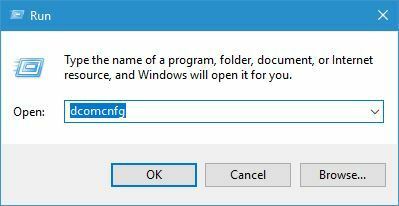
- Разгънете дървото на конзолата, за да намерите локалния DTC (обикновено се намира в раздела за услуги на компоненти)
- В менюто Действие щракнете върху Свойства.
- Щракнете върху раздела Сигурност и направете следните промени:
- В настройките за защита поставете отметка в квадратчето за мрежов DTC достъп.
- В Transaction Manager Communication поставете отметка в квадратчетата „Allow Inbound“ и „Allow Outbound“.
- Натиснете OK.
- Рестартирайте услугата Distributed Transaction Coordinator (MSDTC) след това.
Въпреки това, ако все още получавате грешката, след като изпробвате тази корекция, можете да преминете към следващото решение.
- ПРОЧЕТЕТЕ СЪЩО Поправка: „Връзката е неуспешна с грешка 800“
Решение 2: Активирайте изключение на защитната стена за MSDTC
Понякога MSDTC среща подкана за грешка, причинена от Защитна стена на Windows. Защитната стена на Windows не позволява MSDTC да работи на вашия компютър; това се дължи на неговите защитни мерки срещу външен контрол.
Можете обаче да заобиколите тази „стена“, като активирате изключение на защитната стена за MSDTC. Ето как да направите това:
- Отидете на Старт > Въведете „Защитна стена на Windows“ и изберете „разрешаване на приложение през защитната стена на Windows“.
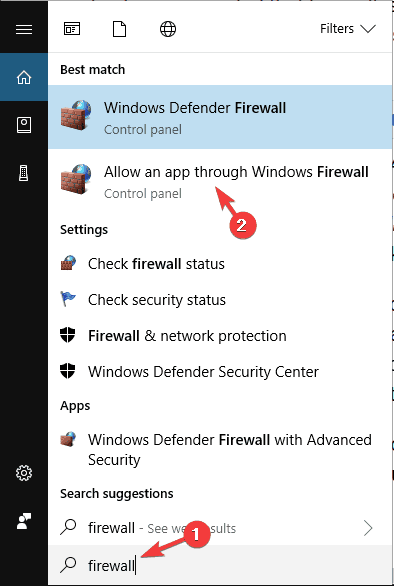
- Кликнете върху опциите „Промяна на настройките“.
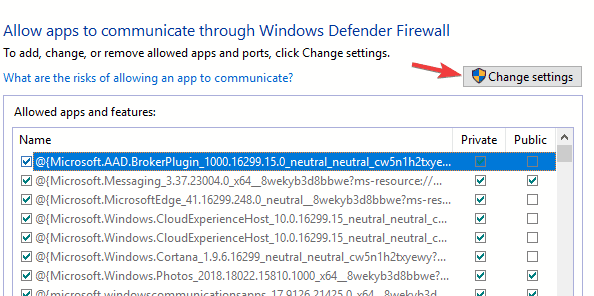
- Сега щракнете върху „Разрешаване на друга програма“
- В раздела Изключения поставете отметка в квадратчето „Координатор на разпределени транзакции“.
- Натиснете OK.
Междувременно, ако все още получавате грешката, след като изпробвате тази корекция, можете да продължите към следващото решение.
Решение 3: Изключете MSDTC в настройките на вашата антивирусна програма
Освен това хиперактивните антивирусни програми могат да блокират MSDTC на Windows 10; следователно, в резултат на което MSDTC срещна подкана за грешка. Най-доброто решение би било да изключите DTC от настройките на вашата антивирусна защита.
Ето как да направите това в Windows Defender:
- Стартирайте Центъра за сигурност на Windows Defender
- Сега отидете на настройките за защита от вируси и заплахи
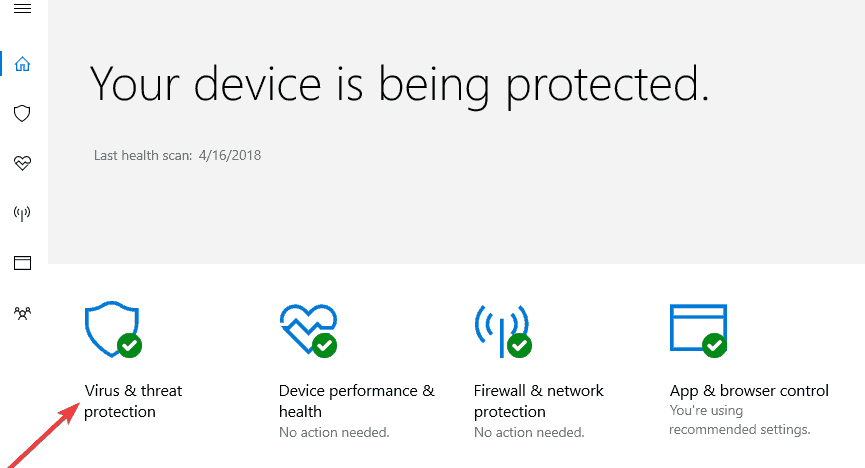
- Изберете Изключения
- Кликнете върху опцията „Добавяне или премахване на изключения“.
- Сега изберете „Добавяне на изключение“ и добавете DTC.
- Рестартирайте вашия компютър
— СВЪРЗАНИ: КОРЕКЦИЯ: Wi-Fi често прекъсва връзката в Windows 10, 8.1, 8, 7
Решение 4: Активирайте правило за PPTP
Ето как да направите това:
- Отидете на Старт > Контролен панел
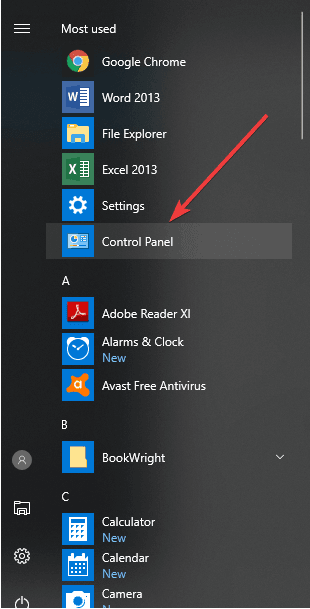
- Сега отидете на Защитна стена на Windows > Изберете Разширени настройки
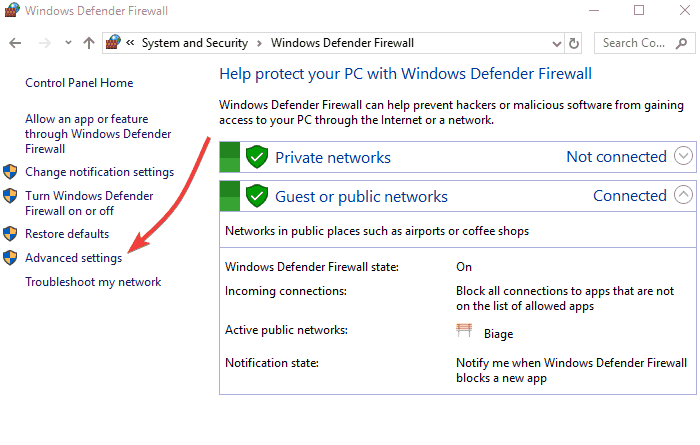
- Потърсете „Маршрутизиране и отдалечен достъп“ под правила за входящи и изходящи правила.
За входящи правила: щракнете с десния бутон върху „Маршрутизиране и отдалечен достъп (PPTP-In)“, изберете „Активиране на правило“. За изходящи правила: щракнете с десния бутон върху „Маршрутизиране и отдалечен достъп (PPTP-Out)“, изберете „Активиране на правило“.
В заключение ви предлагаме да проверите и диалоговия прозорец за настройки на сигурността на MSDTC за подробности относно подканата за MSDTC, открила грешка (HR=0x80000171). Уведомете ни как успяхте да разрешите този проблем с грешката. Чувствайте се свободни да коментирате по-долу.
СВЪРЗАНИ ИСТОРИИ, ЗА ДА РАЗГЛЕДАТЕ:
- РЕШЕНО: VPN няма да работи на Windows Server 2012
- КОРЕКЦИЯ: Проблеми с DNS сървъра след актуализация на Windows 10, 8.1
- Пълна корекция: Не може да се изключи поради прозорец на DDE сървър


